Как удалить или очистить ненужные файлы на ПК с Windows 11
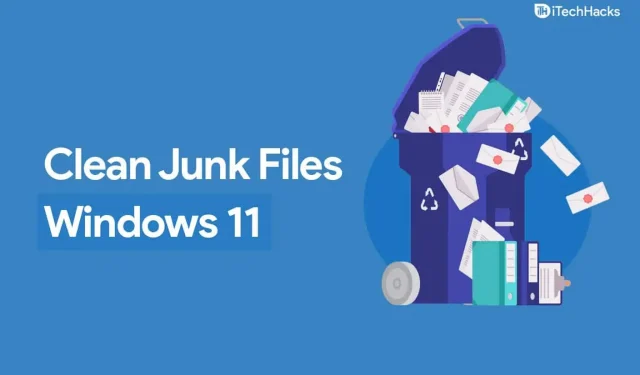
Мусорные файлы могут не показаться проблемой, но они могут занимать много места на вашем компьютере, а также замедлять работу вашей системы. Нежелательные файлы могут быть файлами, созданными приложениями, нежелательными интернет-файлами, журналами обновлений, кешем, остатками программного обеспечения и другими. Это временные файлы, которые создает ваш компьютер, когда вы используете разные программы. При использовании программы эти временные файлы могут помочь ускорить процесс. Однако, если их не очищать в течение очень долгого времени, эти ненужные файлы могут вызвать проблемы.
Очистите ненужные файлы на ПК с Windows 11
В этой статье мы обсудим, как можно очистить ненужные файлы на ПК с Windows 11.
Очистить корзину
Самое первое, что вы должны попытаться сделать, это очистить корзину. Когда вы удаляете файлы, они перемещаются в корзину, и чтобы окончательно удалить файлы, попробуйте очистить корзину. Чтобы очистить корзину, выполните следующие действия:
- В меню «Пуск» найдите Корзину и нажмите Enter , чтобы открыть Корзину. В окне приложения «Корзина» нажмите кнопку «Очистить корзину» , а затем нажмите «Да» , чтобы подтвердить удаление файлов.
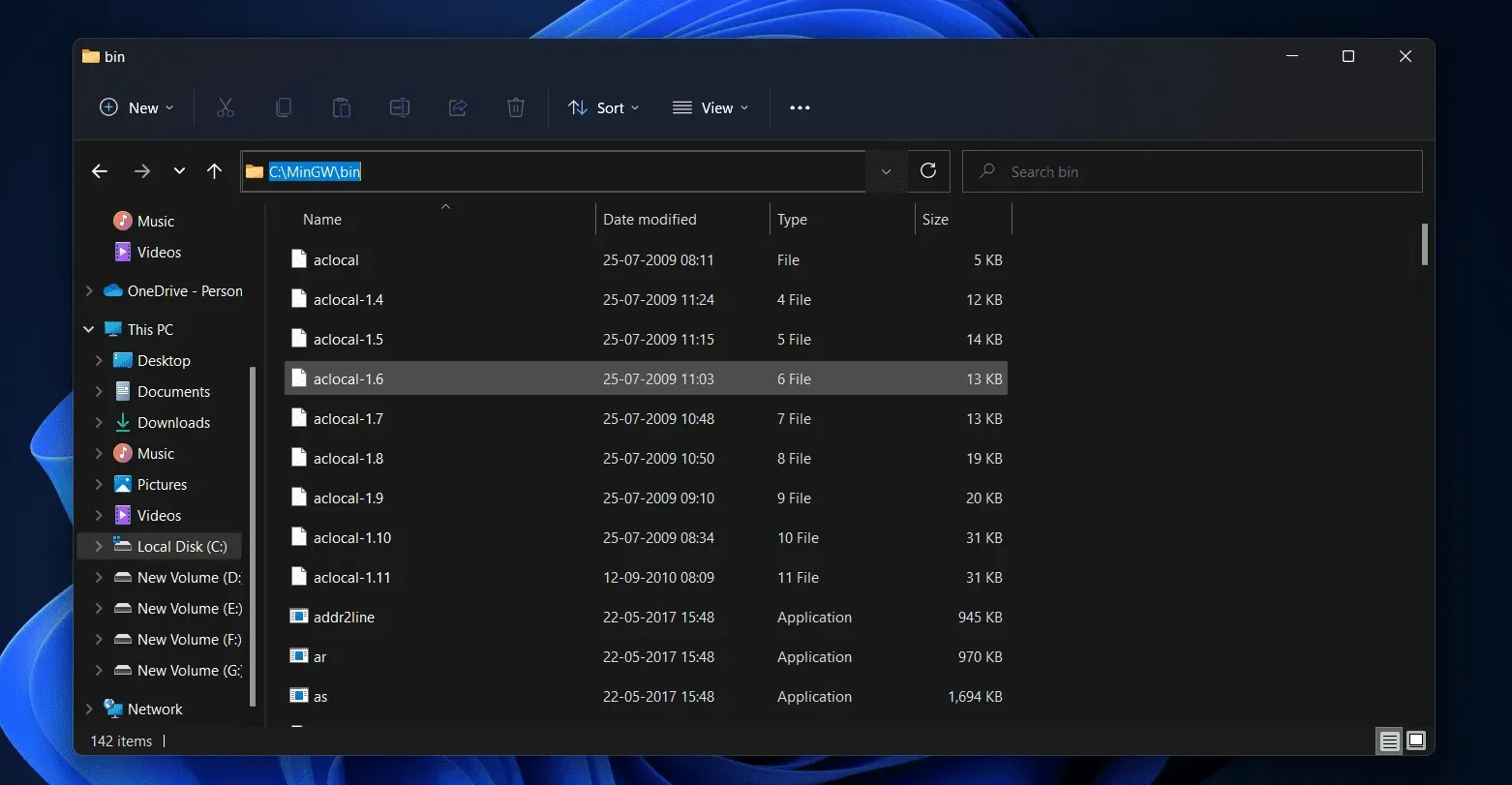
Удалить временные файлы
Временные файлы также являются основной частью ненужных файлов. Вам следует попробовать удалить временные файлы, и вы сможете очистить ненужные файлы на своем ПК с Windows 11. Чтобы удалить временные файлы, выполните следующие действия:
- Откройте приложение «Настройки» , нажав комбинацию клавиш Windows + I.
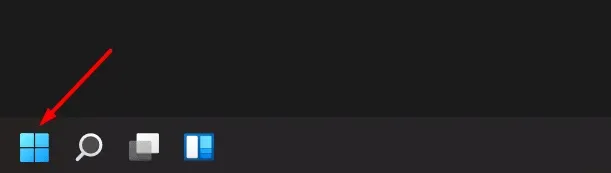
- В правой части приложения «Настройки» нажмите «Хранилище» .
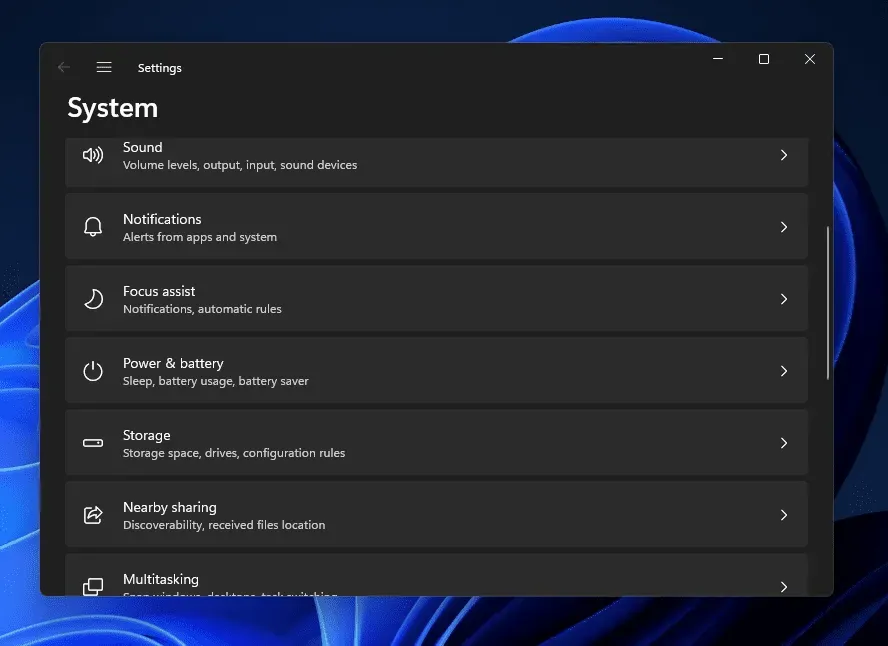
- Затем выберите параметр «Временные файлы» .
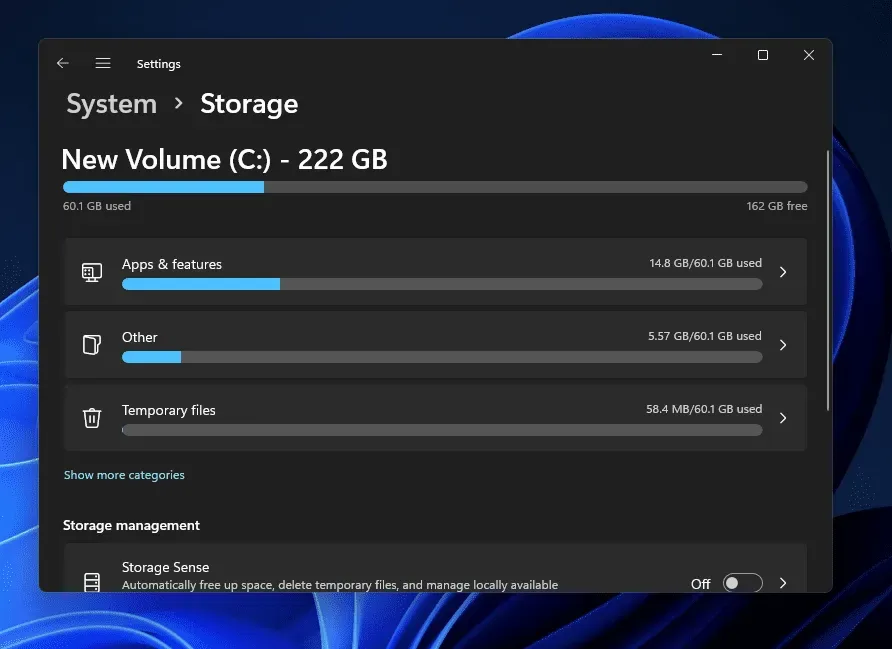
- В следующем окне нажмите кнопку « Удалить файлы », а затем нажмите « Продолжить» , чтобы продолжить процесс.
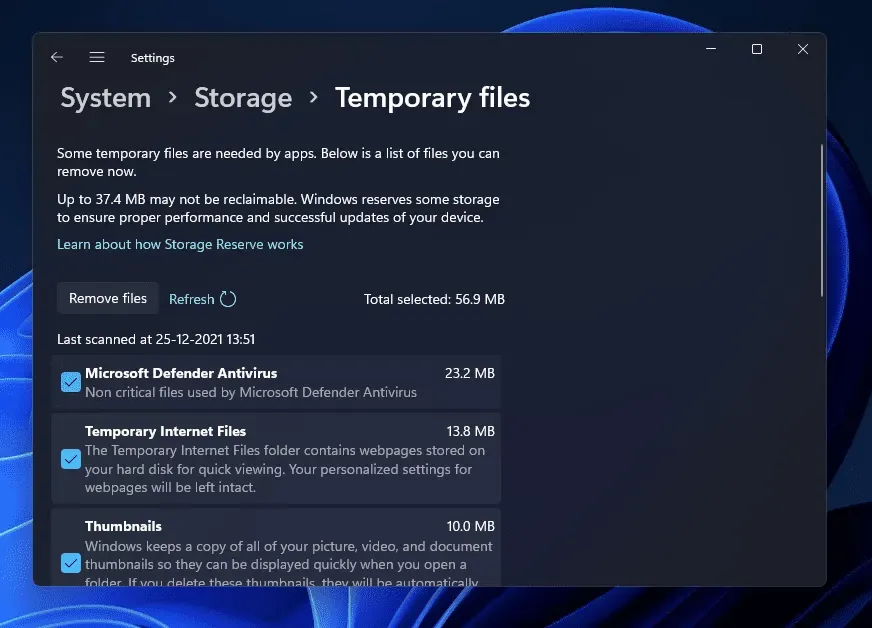
- Вернитесь на страницу « Память» в настройках и включите переключатель «Контроль памяти».
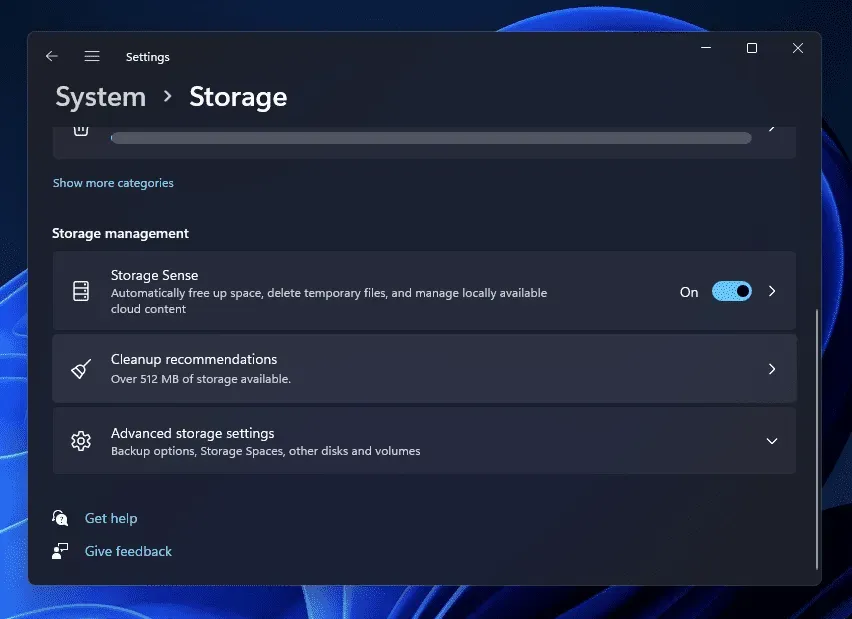
- Нажмите на опцию Storage Sense , чтобы настроить ее.
- Здесь установите флажок Обеспечьте бесперебойную работу Windows . Кроме того, включите переключатель, чтобы автоматически очищать пользовательский контент.
- Затем вы можете настроить график уборки по своему усмотрению. После этого нажмите « Запустить монитор памяти сейчас» , чтобы запустить монитор памяти. Storage Sense удалит временные файлы с вашего ПК.
Запустить очистку диска
Еще одна вещь, которую вы можете сделать, это запустить очистку диска. Очистка диска — это утилита Windows, с помощью которой вы можете очистить ненужные файлы, включая программные файлы, кеш, временные файлы Интернета и различные другие типы файлов. Чтобы запустить очистку диска, выполните следующие действия:
- Щелкните значок «Пуск» на панели задач, чтобы открыть меню «Пуск». В меню «Пуск» найдите «Очистка диска».
- В следующем окне вам будет предложено выбрать диск для очистки. После этого нажмите ОК.
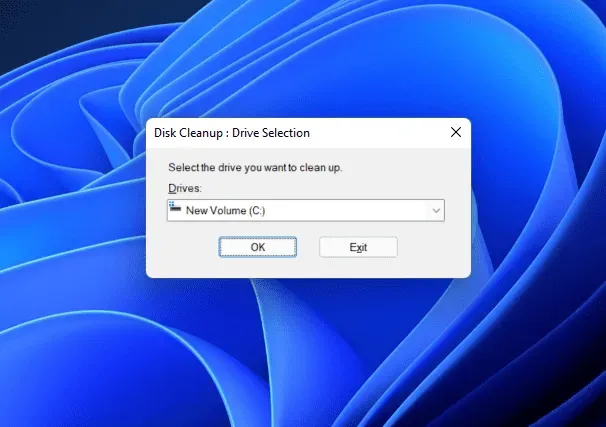
- Затем установите флажки для файлов, которые вы хотите удалить. После этого нажмите «ОК» , а затем нажмите «Удалить файлы».
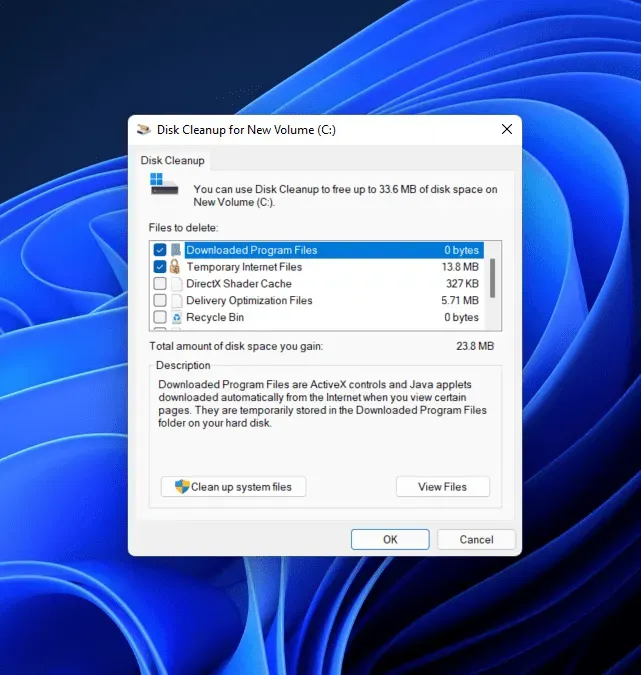
Очистите ненужные файлы, используя рекомендации по очистке
Последнее, что вы можете попробовать, это очистить ненужные файлы, используя рекомендации по очистке. Вы можете получить рекомендации по очистке, в которых указано, какие файлы следует очистить, включая временные файлы, файлы из приложений, которые вы не используете, файлы, синхронизированные с облаками, и многое другое. Чтобы очистить ненужные файлы с рекомендациями по очистке, выполните следующие действия:
- Нажмите комбинацию клавиш Windows + I , чтобы открыть приложение «Настройки» на ПК с Windows 11.
- Убедитесь, что вы находитесь в разделе «Система» в настройках. Если нет, то нажмите на вкладку «Система» на левой боковой панели.
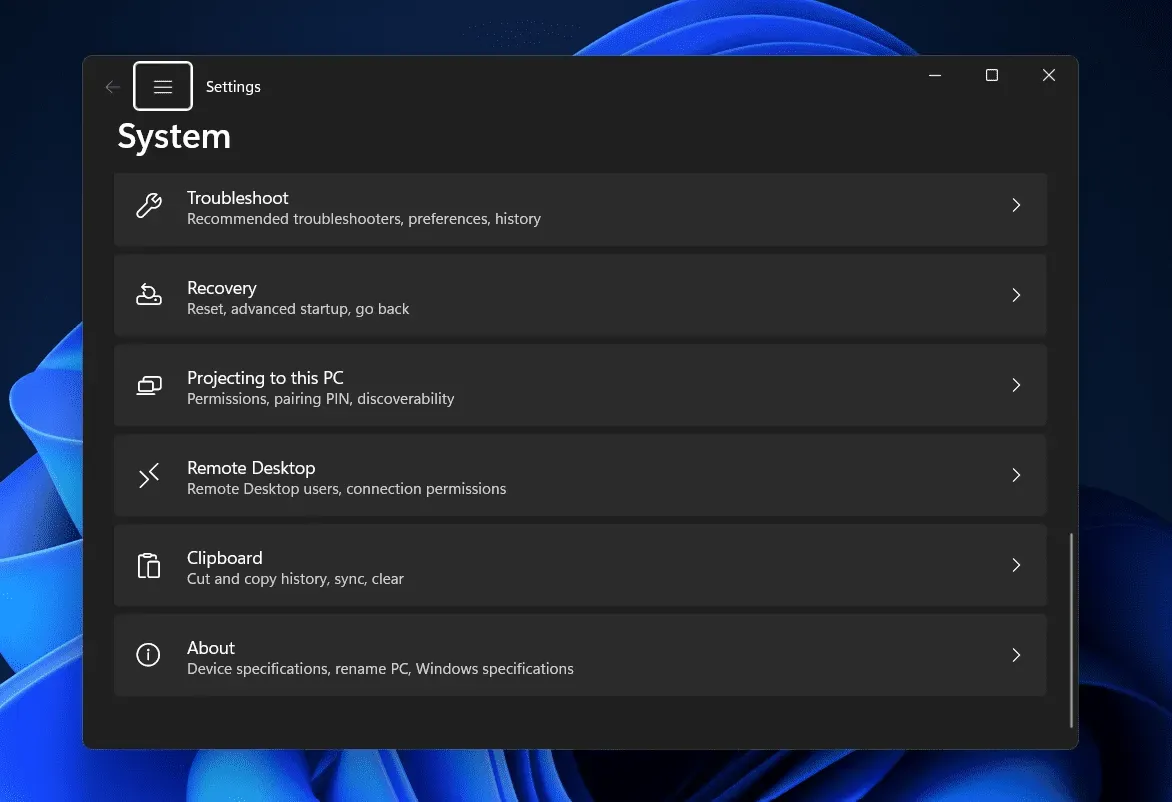
- Теперь в правой части вкладки «Система» в приложении «Настройки» нажмите «Хранилище» .
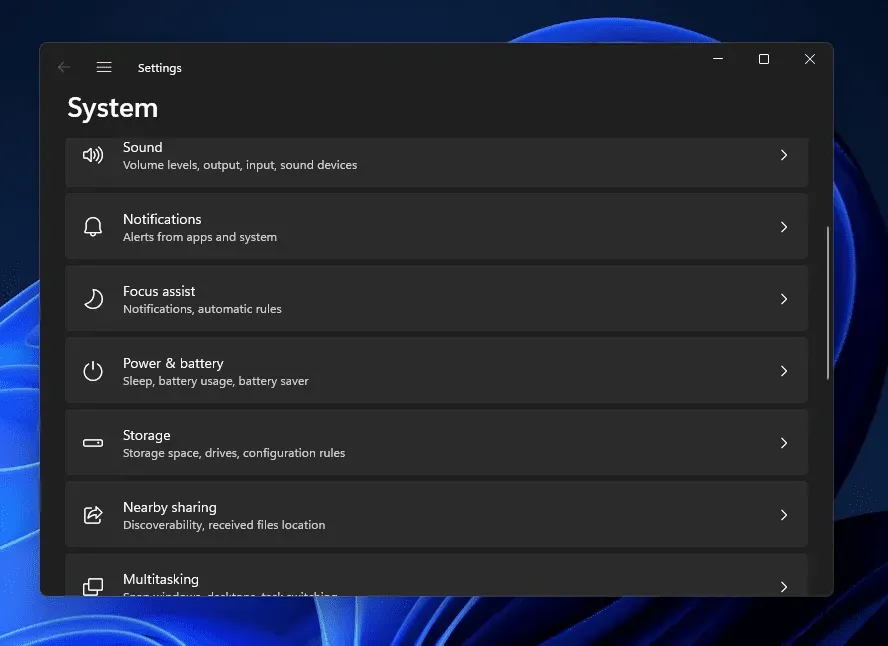
- Затем нажмите «Рекомендации по очистке» . Теперь это будет сканировать все временные файлы и ненужные файлы, которые вы можете очистить.
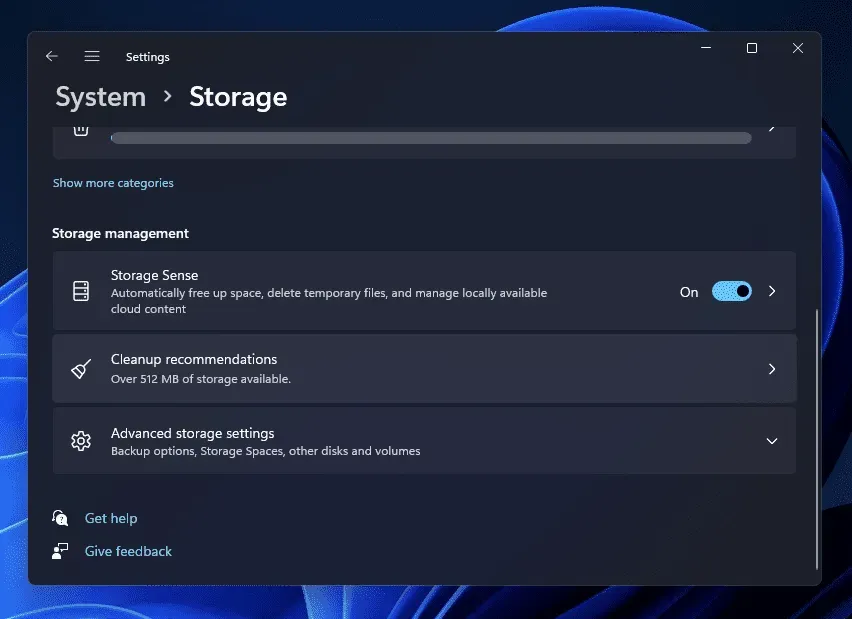
- После этого нажмите на кнопку «Очистить» в нижней части окна.
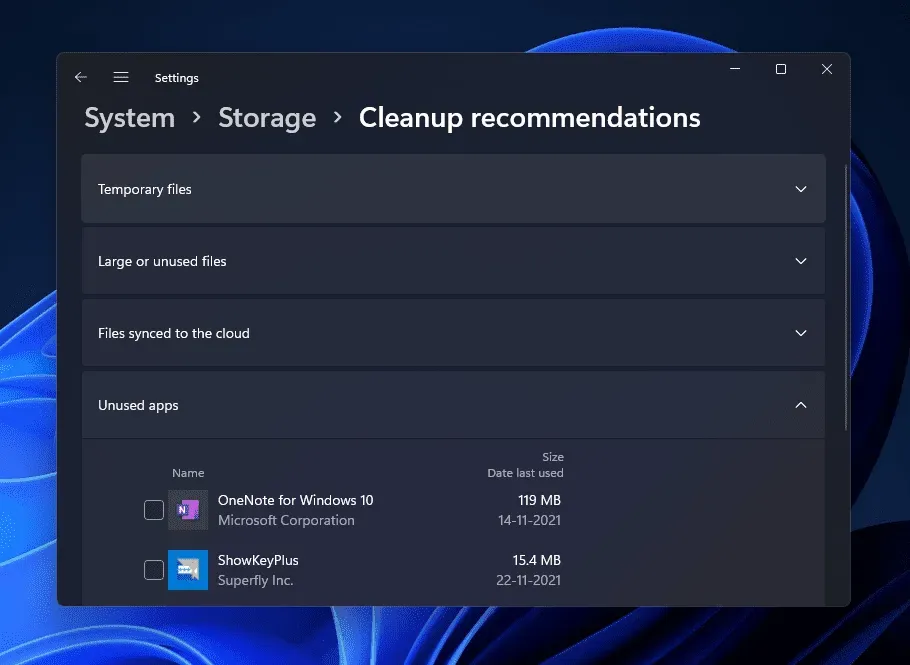
Это проверит все ненужные файлы и удалит их, чтобы освободить место на вашем компьютере.
Заключительные слова
Если в вашей системе накопились ненужные файлы, которые потребляют много памяти вашего ПК и вызывают его замедление, вам, вероятно, следует попробовать очистить ненужные файлы. Мы обсудили все рабочие способы очистки ненужных файлов на ПК с Windows 11. Выполнив описанные выше шаги, вы сможете очистить ненужные файлы на ПК с Windows 11.
Добавить комментарий